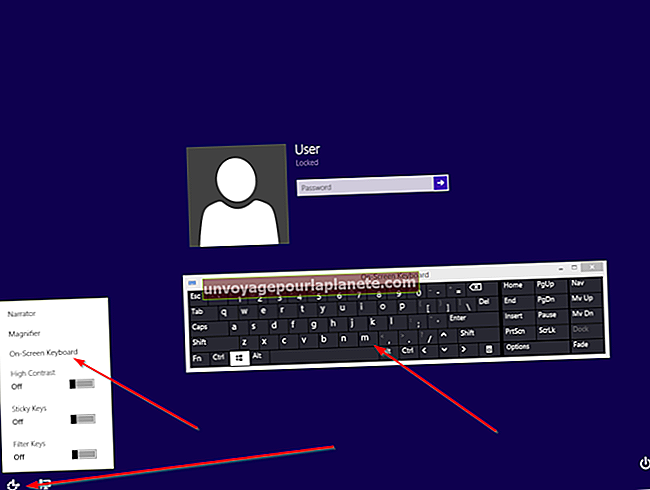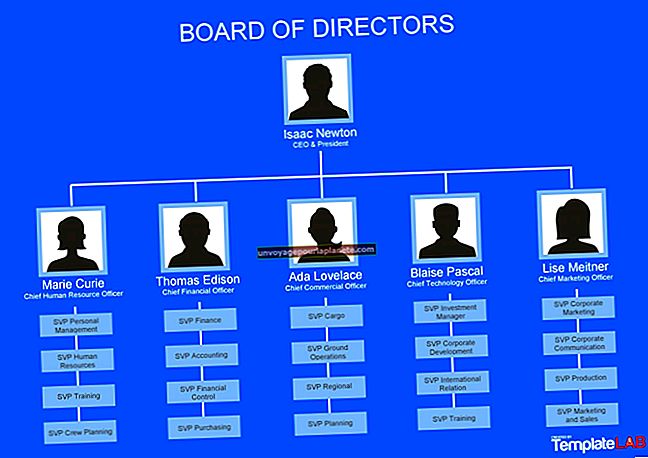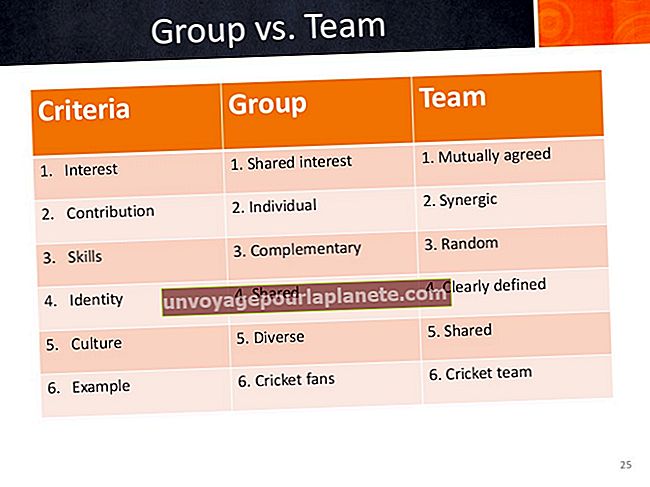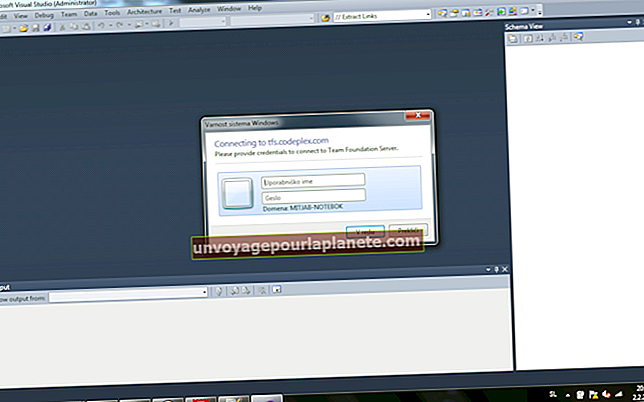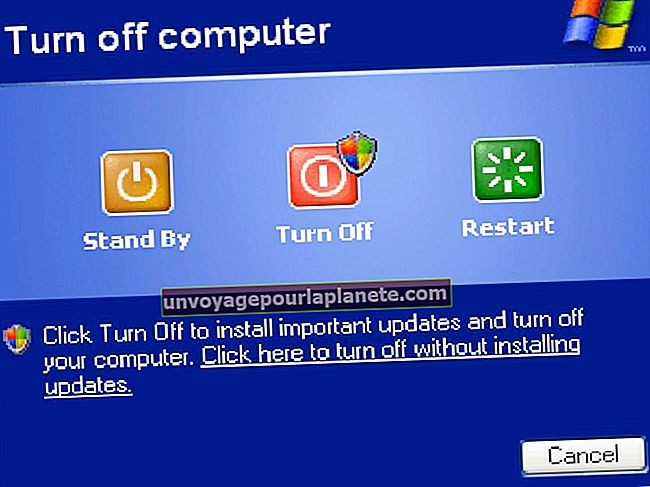Cách sử dụng cọ vẽ với gimp
Chương trình thao tác hình ảnh GNU là một giải pháp thay thế miễn phí cho các trình chỉnh sửa hình ảnh đắt tiền. Phần mềm mã nguồn mở miễn phí này chạy trên các nền tảng Linux, UNIX, Windows và Mac. Ngoài các tính năng như thay đổi kích thước, chỉnh sửa màu sắc, thao tác văn bản, bộ lọc hiệu ứng và phân lớp, GIMP đi kèm với công cụ cọ vẽ, cho phép bạn tạo các nét vẽ mờ trên các hình ảnh hiện có hoặc một khung vẽ ảo trống.
1
Nhấp vào biểu tượng cọ vẽ trong hộp công cụ của GIMP. Trong phiên bản 2.6, biểu tượng cọ vẽ nằm giữa biểu tượng bút chì và tẩy. Ngoài ra, chọn cọ vẽ bằng cách chọn “Công cụ” từ menu của chương trình, sau đó di chuột qua “Công cụ sơn” và nhấp vào “Cọ vẽ”.
2
Giữ nút chuột trái và kéo biểu tượng cọ vẽ - một vòng tròn nhỏ phía trên con trỏ chuột - trên khung vẽ GIMP của bạn để tạo các nét vẽ. Để tạo canvas, hãy chọn “Tệp” và sau đó chọn “Mới” từ menu GIMP. Bạn cũng có thể tô lên một hình ảnh hiện có. Nhấp vào "Tệp" rồi "Mở" để mở một hình ảnh từ ổ cứng của bạn.
3
Nhấp vào hộp màu, màu đen theo mặc định, nằm dưới các biểu tượng công cụ trên hộp công cụ của GIMP. Chọn màu cho cọ vẽ của bạn bằng cách điều chỉnh các thanh trượt gradient, nhấp vào bất kỳ đâu trong cửa sổ gradient hoặc nhấp vào bất kỳ mẫu màu hình vuông nào. Nhập các giá trị riêng lẻ ở phía bên tay phải của cửa sổ để tạo các màu cụ thể.
4
Điều chỉnh các tùy chọn cọ vẽ để tùy chỉnh cọ vẽ của bạn. Các tùy chọn này xuất hiện ở nửa dưới của hộp công cụ GIMP khi cọ vẽ được chọn. Trượt thanh trượt “Độ mờ” để xác định độ trong suốt của bàn chải. Nhấp vào biểu tượng bên cạnh “Brush” và chọn một hình dạng bàn chải từ menu xuất hiện để thay đổi hình dạng của nét vẽ trên canvas. Trượt thanh trượt “Quy mô” để thay đổi kích thước của bàn chải. Nhấp vào hộp để “Fade Out” để làm cho mỗi nét vẽ mờ dần ở gần cuối của nó hoặc hộp bên cạnh “Áp dụng Jitter” để thay đổi nét vẽ từ một đường liên tục thành một đường đứt đoạn, phân tán. “Brush Dynamics” cho phép bạn định cấu hình các tùy chọn nâng cao cho máy tính bảng, chẳng hạn như độ nhạy áp suất.